发布时间:2015-10-29 15: 11: 04
ZBrush®中的 SubTool多重工具面板作用很强大,该面板可以添加PolyMesh【多功能网格模型】至当前编辑的模型中。两个模型是分开编辑的,在雕刻衣服的时候会方便许多。
打开ZBrush自带文件中的DemoSoldier.ZPR文件,可以发现SubTool【多重工具】面板中有很多的物体,如图所示。
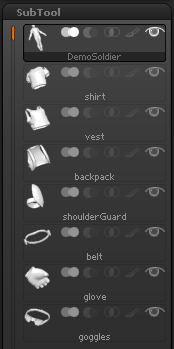
【提示】:在顶部工具栏中的左侧有 LightBox[灯光盒子]按钮,单击后可以看到ZBrush自带的一些文件。
LightBox[灯光盒子]按钮,单击后可以看到ZBrush自带的一些文件。
当需要编辑某个物体时,选中该物体即可编辑。在物体的后方有双小眼睛 可以控制该物体的隐藏与显示。
可以控制该物体的隐藏与显示。
【提示】:单击当前正在编辑的模型后面的眼睛图标,会将除该模型以外的其他模型隐藏。
在物体栏下方的 List All[全部目录]:单击该按钮,可以从中选择删除当前编辑的模型以外的其他模型。
List All[全部目录]:单击该按钮,可以从中选择删除当前编辑的模型以外的其他模型。
 Rename[重命名]:单击该按钮可以将编辑下的模型重新命名。
Rename[重命名]:单击该按钮可以将编辑下的模型重新命名。
 All Low[全部最低级别]:单击该按钮可以将SubTool[多重工具]面板下的所有模型降至最低级别。
All Low[全部最低级别]:单击该按钮可以将SubTool[多重工具]面板下的所有模型降至最低级别。
 All High[全部最高级别]:单击该按钮可以将SubTool[多重工具]面板下的所有模型升至最高级别。
All High[全部最高级别]:单击该按钮可以将SubTool[多重工具]面板下的所有模型升至最高级别。
 Duplicate[复制]:单击该按钮可以将当前所编辑的模型复制出一个一模一样的。
Duplicate[复制]:单击该按钮可以将当前所编辑的模型复制出一个一模一样的。
 Append[添加]:单击该按钮可以添加PolyMesh[多功能网格模型]。
Append[添加]:单击该按钮可以添加PolyMesh[多功能网格模型]。
 Delete[删除]:单击该按钮可以删除当前编辑的模型。
Delete[删除]:单击该按钮可以删除当前编辑的模型。
 Del Other[删除其他]:单击该按钮可以删除除当前编辑的模型以外的所有模型。
Del Other[删除其他]:单击该按钮可以删除除当前编辑的模型以外的所有模型。
 Del All[删除全部]:单击该按钮可以删除SubTool[多重工具]面板下所有模型。
Del All[删除全部]:单击该按钮可以删除SubTool[多重工具]面板下所有模型。
想要了解更多关于ZBrush图形绘制软件的详细信息,可点击ZBrush服务教程中心查找你想要的内容。
展开阅读全文
︾